Microsoft Excel er en av de beste programvarene for å organisere data i tabellform; Excel er mye brukt over hele verden på grunn av sine enkle, men kraftige funksjoner. Imidlertid er det en liten læringskurve for Excel, som mange synes det er en hindring.
Datoformat er en av tingene som de fleste brukere synes det er vanskelig å endre fra standardalternativet. Ulike land bruker forskjellige datoformater, så mange brukere vil endre datoformatet i MS Excel. Det er ikke noe direkte alternativ for å endre datoformat i hovedmenyen, så grunnleggende brukere står overfor problemer mens de bruker forskjellige datoformater.
For å gjøre arbeidet ditt mer behagelig har vi funnet ut to enkle metoder for å endre datoformatet i dokumentet. Den første metoden endrer MS Excel-innstillinger for å aktivere forskjellige datoformater for deg, og den andre metoden endres standard datoformat på datamaskinen din, slik at du ikke trenger å endre innstillingene hver gang du lager et dokument. Det vil også endre standard datoformat i alle programmene dine. Velg det som passer deg best.
Metode 1 - Datainnstilling i Excel
TRINN 1: Klikk på Data kategorien i hovedmenyen, og klikk deretter på Tekst til kolonner alternativ.
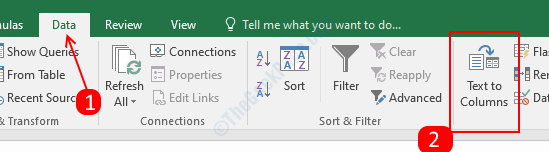
STEG 2: En lokalmeny åpnes, sjekk Avgrenset alternativknappen i 'Orginal data type', og klikk deretter Nesteto ganger for å gå til trinn 3 i veiviseren.

TRINN 3: På tredje trinn, sjekk først datoalternativet i kolonne datoformat og velg deretter MDY fra rullegardinlisten. Klikk Bli ferdig etter valg av datoformat.

TRINN 4: Velg hvilken som helst tom celle i dokumentet og trykk Ctrl + 1, a formatere celler menyen dukker opp.
TRINN 5: Å velge Tilpasset fra kategorimenyen i venstre rute, og klikk deretter på typealternativet. Skriv inn datoformatet som åååå-mm-dd (Skriv inn hvilket format du vil eller velg ved å bla nedover).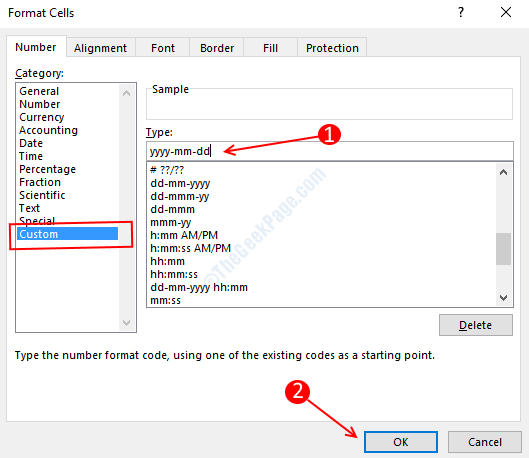
STEG6: Klikk Ok bruke datoformatet. Sjekk datoformatet ved å skrive datoen i noen av cellene.
Metode 2 - Endring av standard Windows-format
Hvis du leter etter en permanent løsning for datoformatet i Excel og også alle dine andre apper, vil endring av standard datoformat være det beste alternativet for deg. Det vil automatisk endre datoformatene dine i alle appene, og du trenger ikke å bekymre deg for det igjen. Følg denne enkle prosessen for å endre standard datoformat på Windows-maskinen.
TRINN 1: Trykk Windows + R., vil det åpne Kjør-boksen.
STEG 2: Skriv inn kontroll internasjonalt i boksen og trykk enter.

TRINN 3: Det åpner menyen Regioninnstillinger, velg ønsket datoformatalternativ fra rullegardinmenyen.

TRINN 4: Klikk Ok for å lagre innstillingene.


